在Windows / Mac上录制GoToMeeting视频和音频的2种简便方法
GoToMeeting是面向所有用户的在线会议,桌面共享和视频会议平台。如果要制作在线资源或保存在线会议,可以使用 录制GoToMeeting视频 直接免费。 GoToMeeting允许用户使用音频录制网络研讨会和桌面视频。因此,您无需其他工具即可开始,搜索和共享GoToMeeting会议记录。
您可能会发现有两种不同的方式来制作GoToMeeting录音。是否需要使用其他屏幕录制软件录制GoToMeeting?您可以继续阅读以找到答案。

第1部分:推荐的屏幕录像机,用于记录GoToMeeting会话
虽然您可以使用内置的功能录制GoToMeeting 屏幕录像机,仍然值得使用 Vidmore屏幕录像 作为您的GoToMeeting记录器替代品。当硬盘空间小于100MB时,GoToMeeting将自动停止记录。默认情况下,记录的GoToMeeting会话将保存为G2M或Windows Media文件。
但是,GoToMeeting G2M录制文件与大多数设备和平台不兼容。您需要将GoToMeeting录音从G2M转换为MP4和其他格式,以便共享或播放。因此,您应该使用Vidmore屏幕录像机在Windows和Mac上录制GoToMeeting。
- 为GoToMeeting录制高清视频,音频和网络摄像头。
- 拍摄GoToMeeting屏幕截图并另存为任何格式。
- 在录制GoToMeeting视频时添加文本,箭头,形状,鼠标单击和鼠标区域效果。
- 使用热键控制整个GoToMeeting录制过程。
- 修剪任意长度的GoToMeeting记录,
- 广泛支持输入和输出视频,音频和图像格式。
第1步: 运行Vidmore屏幕录像机。选择 录像机 在主界面中。您可以将其替换为GoToMeeting屏幕录制功能。

第2步: 触发 显示,系统声音和麦克风。如果要录制GoToMeeting网络研讨会,则可以启用 摄像头 也一样在这里您可以设置屏幕捕获区域和音频音量。

第三步: 如果要将GoToMeeting保存为MP4或其他格式,可以单击 菜单 图标以弹出 首选项 窗口。此外,您可以在此处指定GoToMeeting录制设置。
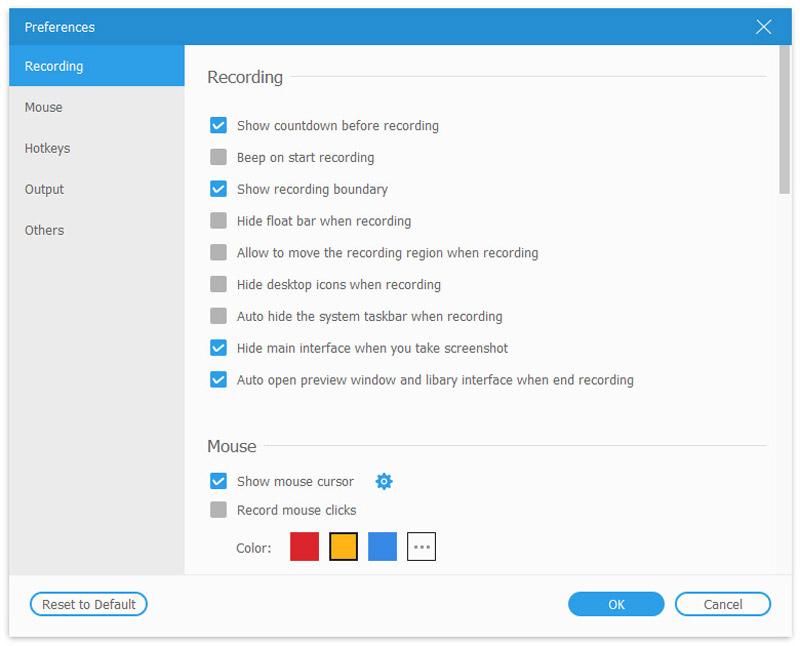
第4步: 准备完成后,点击 记录 开始在GoToMeeting中录制视频。您可以在GoToMeeting录制屏幕上添加实时绘图工具。请点击 暂停,恢复和停止 控制屏幕录制过程。

步骤5: 在里面 预览 界面中,您可以设置自定义开始时间和结束时间以提取GoToMeeting内容。稍后,您可以单击 保存 保存录制的GoToMeeting视频。

第2部分:如何记录GoToMeeting视频和音频
或者,您可以使用云或本地记录将GoToMeeting作为与会者免费记录。您可以将GoToMeeting录制文件保存到云或硬盘驱动器。此外,您可以通过URL链接共享GoToMeeting记录。对于GoToMeeting用户,您可以在GoToMeeting软件和Web服务上录制带音频的屏幕视频。只需阅读并在此处获取GoToMeeting录制教程即可。
第1步: 登录到您的GoToMeeting帐户。然后前往 管理中心.
第2步: 选择您要为其提供Cloud Recording的用户 用户设置.
第三步: 向下滚动并选择 记录会议。然后选择 云记录 然后点击 保存 在GoToMeeting上启用云记录。
第4步: 运行适用于Windows,Mac或Web的最新GoToMeeting。前往 记录设定 菜单。您可以选择 GoToMeeting音频服务 或使用 您自己的音频服务 在里面 音讯 部分记录GoToMeeting音频。
步骤5: 此外,您可以选择 以GoToMeeting格式记录 要么 转换为Windows Media文件 在下面 视频 部分。稍后,按“记录”按钮以记录GoToMeeting会话。
步骤6: GoToMeeting录制完成后,您可以导航到 会议历史 访问GoToMeeting视频或音频录制。
步骤7: 预览,保存或共享GoToMeeting录制。
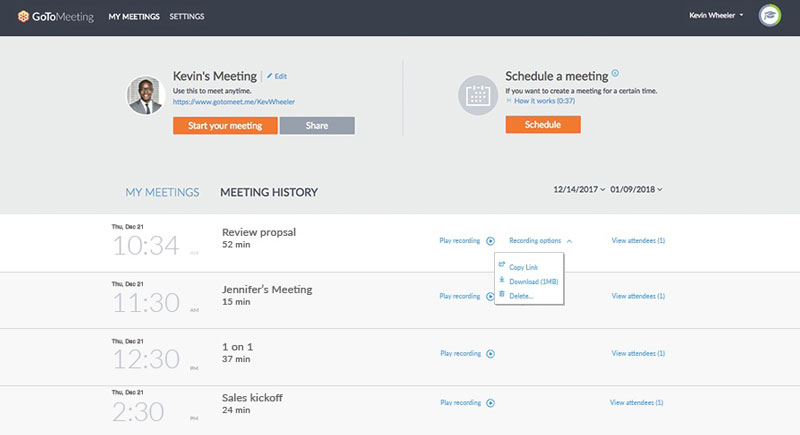
上面是两种在计算机上录制GoToMeeting视频和音频的方法。您可以通过简单的方式保存或共享GoToMeeting记录。如果要将GoToMeeting会话发布到其他平台,则使用Vidmore Screen Recorder是更节省时间的方法。您可以获取更多输出设置并个性化录制功能。此外,您可以使用 开源程序 记录其他在线资源,会议,网络研讨会, 游戏玩法 和更多。


